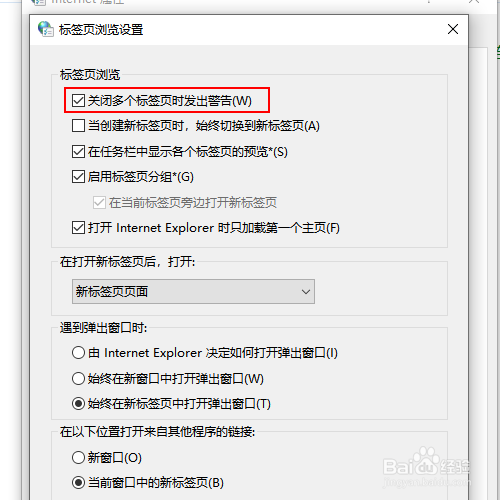1、在电脑桌面的任务栏上右击鼠标
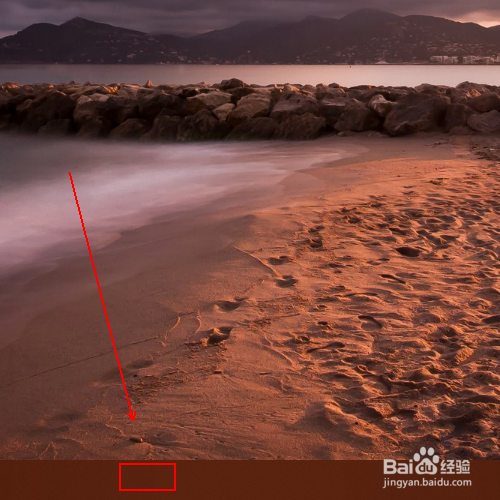
2、在弹出的菜单列表中单击Cortana选项。
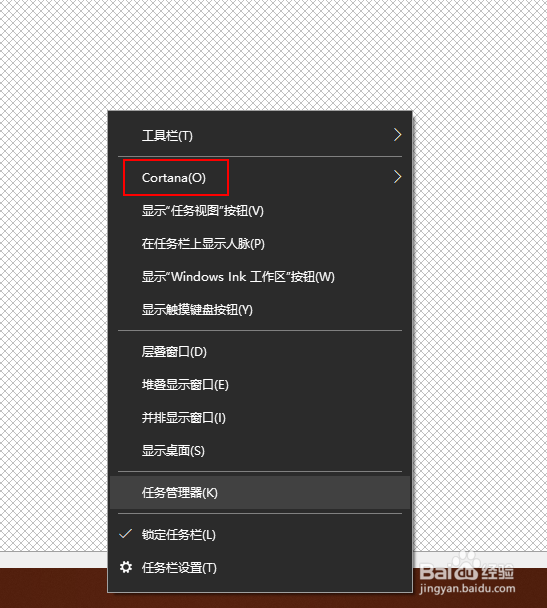
3、在Cortana菜单列表中勾选显示搜索框选项。
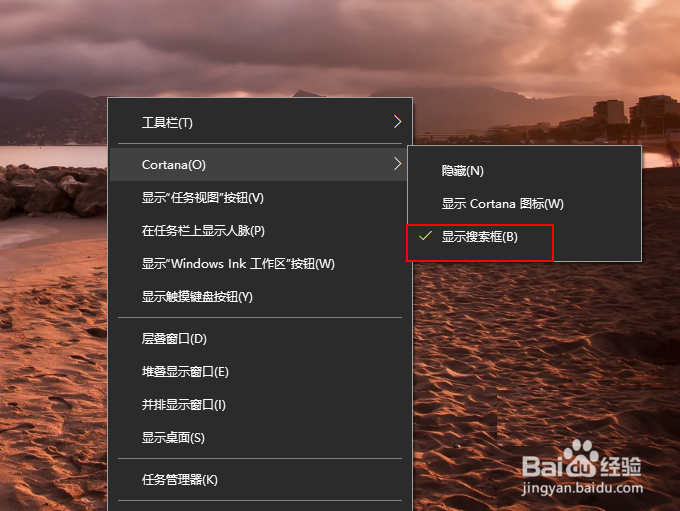
4、在任务栏上的搜索框中输入控制面板并回车。
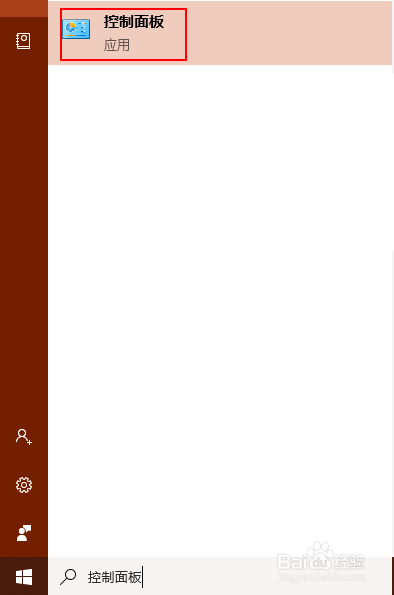
5、在控制面板文件夹中将查看方式更改为大图标选项。

6、在下方的程序列表中单击Internet选项
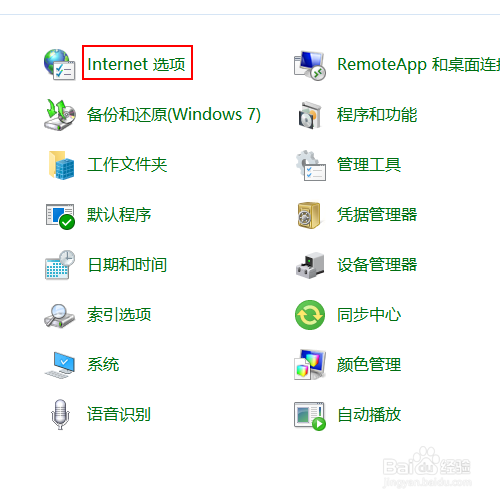
7、在Internet属性窗口中点击常规选项卡
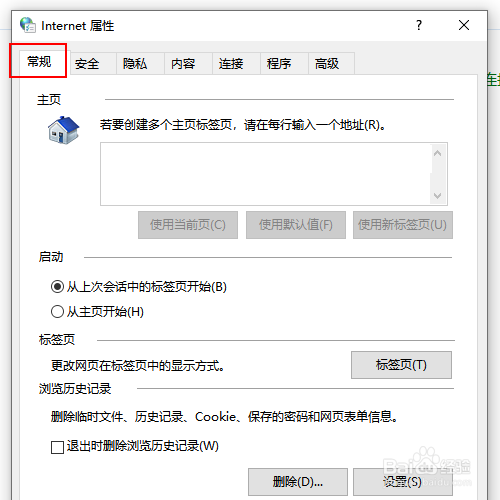
8、在常规选项卡的下方点击标签页选项。
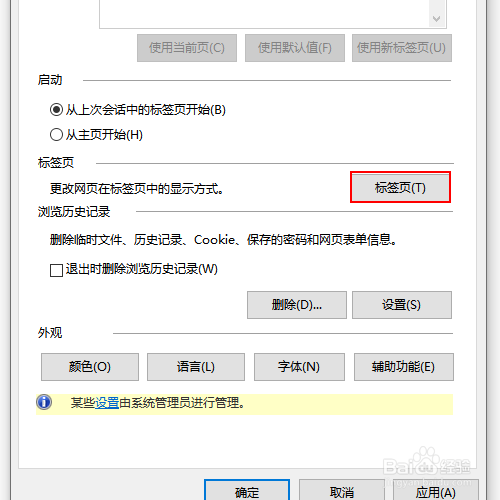
9、在标签页浏览设置中勾选【关闭多个标签页时发出警告】选项并单击下方的确定按钮。
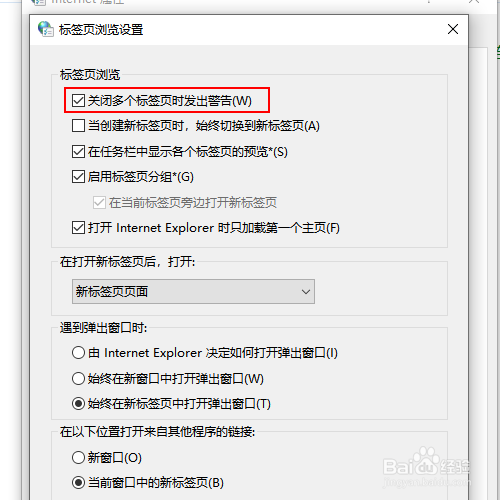
时间:2024-11-22 01:10:03
1、在电脑桌面的任务栏上右击鼠标
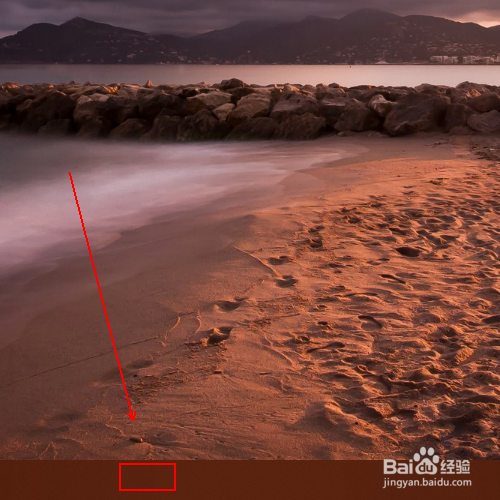
2、在弹出的菜单列表中单击Cortana选项。
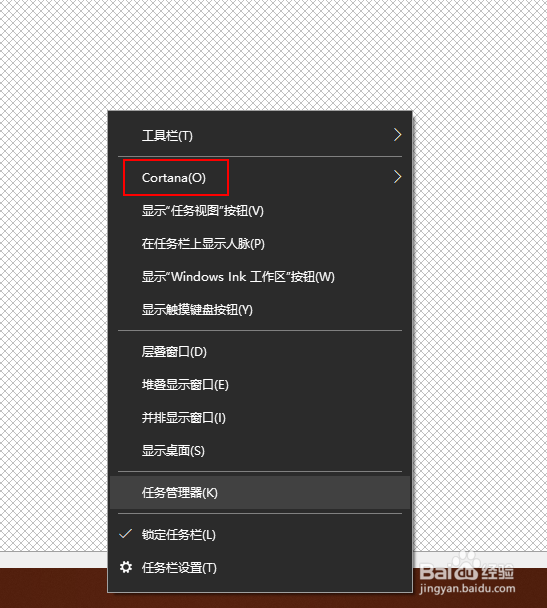
3、在Cortana菜单列表中勾选显示搜索框选项。
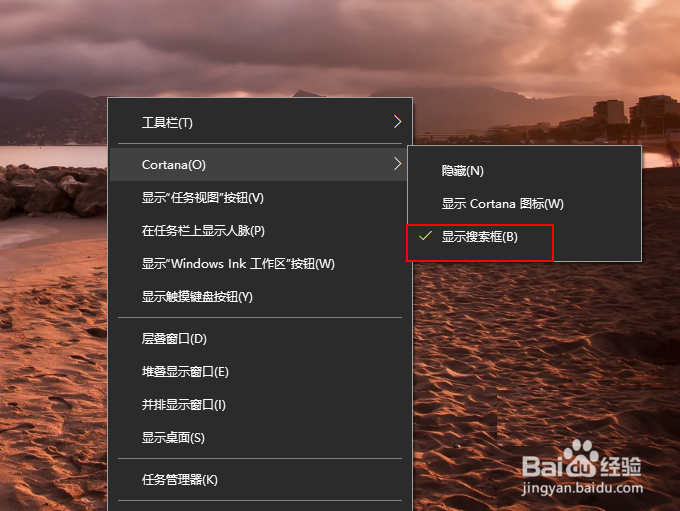
4、在任务栏上的搜索框中输入控制面板并回车。
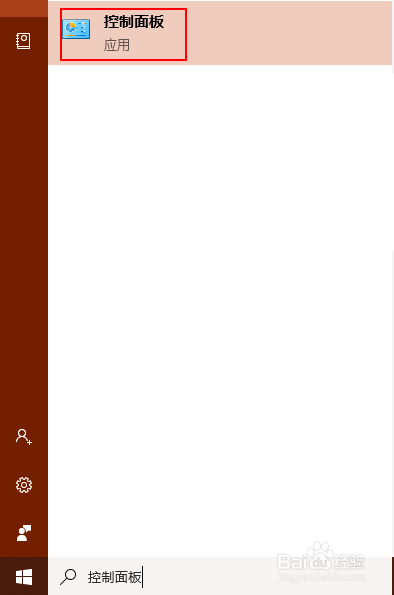
5、在控制面板文件夹中将查看方式更改为大图标选项。

6、在下方的程序列表中单击Internet选项
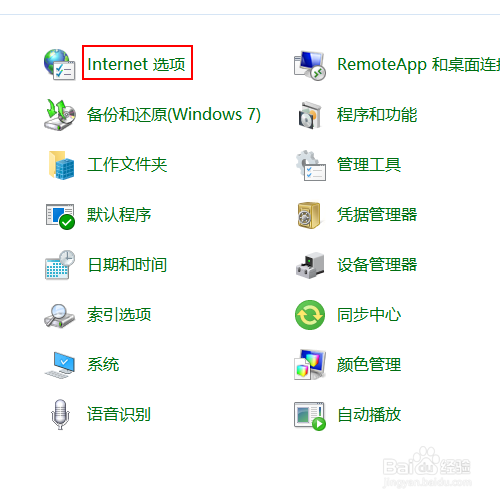
7、在Internet属性窗口中点击常规选项卡
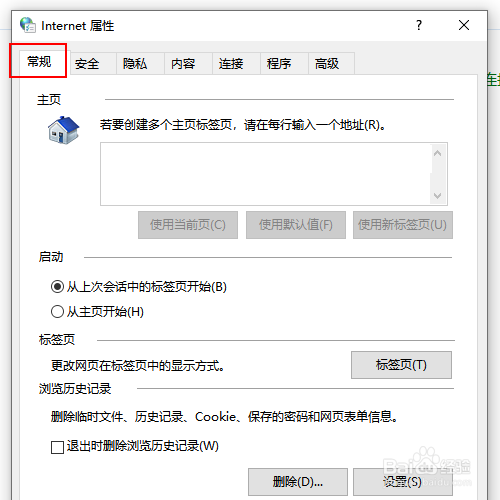
8、在常规选项卡的下方点击标签页选项。
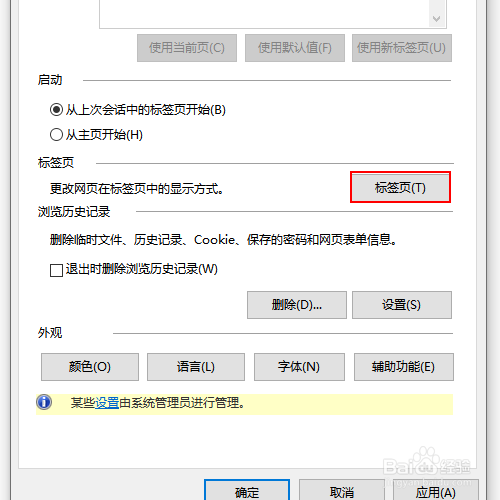
9、在标签页浏览设置中勾选【关闭多个标签页时发出警告】选项并单击下方的确定按钮。